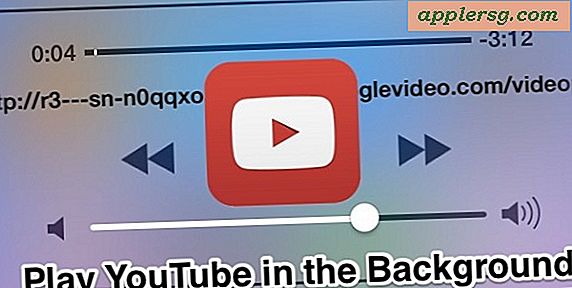จะบอกได้อย่างไรว่าโปรเซสเซอร์ไม่ดี
ไอเทมที่ต้องมี
โปรเซสเซอร์ตัวที่สอง
ดาวน์โหลดไดรเวอร์
สายรัดข้อมือป้องกันไฟฟ้าสถิตย์
แฟน
เมนบอร์ด
โปรเซสเซอร์ของคอมพิวเตอร์ของคุณ ซึ่งบางครั้งเรียกว่า "CPU" คือเครื่องภายในเทอร์มินัลของคุณที่รันโปรแกรมคอมพิวเตอร์ เนื่องจากจุดประสงค์ที่สำคัญ ถ้าโปรเซสเซอร์ของคุณล้มเหลว คุณจะมีปัญหาคอมพิวเตอร์ที่สำคัญ แม้ว่าโดยทั่วไปแล้วโปรเซสเซอร์จะไม่ล้มเหลวโดยสิ้นเชิง แต่ก็อาจมีปัญหาอื่นๆ ที่ทำให้โปรเซสเซอร์หยุดทำงาน หากคุณเชื่อว่ามีบางอย่างผิดปกติกับโปรเซสเซอร์ของคอมพิวเตอร์ของคุณ ให้แก้ไขปัญหาบางอย่างก่อนที่คุณจะใช้จ่ายเงินกับการเปลี่ยนหรือช่างเทคนิคที่มีราคาแพง
สลับโปรเซสเซอร์ ถอดโปรเซสเซอร์ที่ดูเหมือนว่าจะมีปัญหาและติดตั้งตัวสำรองหรือถอดออกจากเครื่องที่ใช้งานได้ ถ้าคุณมี หากยังคงใช้งานไม่ได้แสดงว่าคุณมีปัญหาอื่นๆ หากเครื่องของคุณใช้งานได้กับโปรเซสเซอร์ที่ดี ให้ถอดออกแล้วใส่โปรเซสเซอร์เดิมกลับเข้าไป หากยังคงใช้งานไม่ได้ คุณจะต้องเปลี่ยนโปรเซสเซอร์
พยายามเปิดคอมพิวเตอร์ หากไม่เปิดเครื่องเลย ให้ตรวจสอบพัดลมโปรเซสเซอร์และดูว่าหมุนหรือไม่ พัดลมที่ไม่ทำงานจะทำให้โปรเซสเซอร์ร้อนเกินไป
เปิดคอมพิวเตอร์ของคุณและปล่อยให้มันทำงานชั่วขณะหนึ่ง ปิดและเปิดเคส ปฏิบัติตามคำแนะนำของผู้ผลิต ให้ใช้สายรัดข้อมือป้องกันไฟฟ้าสถิตเพื่อกราวด์ตัวเอง สายรัดข้อมือเหล่านี้มีจำหน่ายที่สำนักงานและร้านค้าปลีกอิเล็กทรอนิกส์ส่วนใหญ่ สัมผัสโปรเซสเซอร์อย่างระมัดระวัง หากร้อนเกินกว่าจะสัมผัสได้นานกว่าสองสามวินาที แสดงว่าโปรเซสเซอร์ของคุณร้อนเกินไป
ลองติดตั้งหรือเรียกใช้แอปพลิเคชัน หากไม่สามารถติดตั้งหรือรันได้ ให้อัปเดตไดรเวอร์ของคอมพิวเตอร์ ติดต่อผู้ผลิตระบบเพื่อดาวน์โหลดไดรเวอร์ปัจจุบัน
เปลี่ยนเมนบอร์ด หากคุณสะดวกที่จะทำเช่นนั้น ตรวจสอบส่วน "ทรัพยากร" ของบทความนี้สำหรับวิดีโอแนะนำโดยละเอียด ลองเปลี่ยนเป็นอะไหล่หรือจากเครื่องที่ใช้งานได้ หากมี หรือซื้อเมนบอร์ดใหม่ มาเธอร์บอร์ดปัจจุบันของคุณอาจใช้งานไม่ได้หรือไม่เข้ากันได้กับโปรเซสเซอร์
เคล็ดลับ
ตรวจสอบสายเคเบิล แหล่งจ่ายไฟ และอุปกรณ์ต่อพ่วงอื่นๆ เพื่อให้แน่ใจว่าไม่ใช่วิธีแก้ไขที่ง่ายกว่ามาก
คำเตือน
ใช้ความระมัดระวังอย่างยิ่งเมื่อทำงานใดๆ บนคอมพิวเตอร์ที่ยังคงเชื่อมต่อกับแหล่งจ่ายไฟ คุณเสี่ยงไฟฟ้าช็อตและบาดเจ็บสาหัสหรือเสียชีวิต